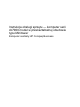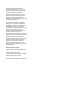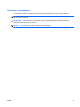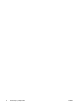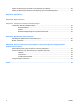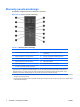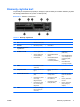Instrukcja obsługi sprzętu — komputer serii dc7900 model w przekształcalnej obudowie typu Minitower Komputer osobisty HP Compaq Business
© Copyright 2008 Hewlett-Packard Development Company, L.P. Informacje zawarte w niniejszym dokumencie mogą zostać zmienione bez uprzedzenia. Microsoft, Windows i Windows Vista są zastrzeżonymi znakami towarowymi lub znakami towarowymi firmy Microsoft Corporation w Stanach Zjednoczonych i/lub innych krajach/regionach. Jedyne warunki gwarancji na produkty i usługi firmy HP są ujęte w odpowiednich informacjach o gwarancji towarzyszących tym produktom i usługom.
Informacje o podręczniku Ten podręcznik zawiera podstawowe informacje na temat rozbudowy tego modelu komputera. OSTRZEŻENIE! Tak oznaczane są zalecenia, których nieprzestrzeganie może doprowadzić do obrażeń ciała lub śmierci. OSTROŻNIE: Tak oznaczane są zalecenia, których nieprzestrzeganie może doprowadzić do uszkodzenia sprzętu lub utraty danych. UWAGA: Tak oznaczane są ważne informacje uzupełniające.
iv Informacje o podręczniku PLWW
Spis treści 1 Elementy produktu Elementy w konfiguracji standardowej ................................................................................................. 1 Elementy panelu przedniego ................................................................................................................ 2 Elementy czytnika kart ......................................................................................................................... 3 Elementy panelu tylnego .............................
Zmiana konfiguracji typu minitower na konfigurację typu desktop ..................................................... 46 Zmiana konfiguracji typu desktop na konfigurację typu minitowerkonfiguracja .................................. 48 Załącznik A Specyfikacje Załącznik B Wymiana baterii Załącznik C Zewnętrzne urządzenia zabezpieczające Instalowanie blokady zabezpieczającej .............................................................................................. 56 Blokada kablowa ......................
1 Elementy produktu Elementy w konfiguracji standardowej Elementy komputera HP Compaq w przekształcalnej obudowie Minitower różnią się w zależności od modelu. Pełną listę sprzętu i oprogramowania zainstalowanego w komputerze można uzyskać, uruchamiając narzędzie diagnostyczne (dołączone tylko do niektórych modeli komputera). Instrukcje dotyczące używania tego narzędzia znajdują się w Podręczniku rozwiązywania problemów.
Elementy panelu przedniego Konfiguracja napędów różni się w zależności od modelu.
Elementy czytnika kart Czytnik kart jest urządzeniem opcjonalnym, dostępnym tylko w niektórych modelach. Elementy czytnika kart zostały przedstawione na rysunku i w tabeli poniżej.
Elementy panelu tylnego Rysunek 1-4 Elementy panelu tylnego Tabela 1-3 Elementy panelu tylnego 1 Gniazdo kabla zasilającego 6 Złącze wyjścia liniowego dla zasilanych urządzeń audio (zielone) 2 Złącze wejścia liniowego audio (niebieskie) 7 Port USB (Universal Serial Bus) 3 Złącze sieciowe RJ-45 8 Złącze monitora DisplayPort 4 Złącze szeregowe 9 Złącze monitora VGA 5 Złącze myszy PS/2 (zielone) 10 Złącze klawiatury PS/2 (purpurowe) UWAGA: Układ i liczba złączy różnią się w zależności od
Stan diody Rysunek 1-5 Elementy klawiatury Tabela 1-4 Elementy klawiatury 1 PLWW 1 Klawisze funkcyjne Umożliwiają wykonywanie funkcji specjalnych, które różnią się w zależności od używanej w danym momencie aplikacji. 2 Klawisze do edycji Należą do nich następujące klawisze: insert, home, page up, delete, end oraz page down. 3 Wskaźniki stanu Określają stan ustawień komputera i klawiatury (num lock, caps lock oraz scroll lock).
Korzystanie z klawisza z logo systemu Windows Klawisz z logo systemu Windows, używany w kombinacji z innymi klawiszami, umożliwia wykonywanie określonych funkcji dostępnych w systemie operacyjnym Windows. Umiejscowienie klawisza z logo systemu Windows przedstawiono w części Stan diody na stronie 5. Tabela 1-5 Funkcje klawisza z logo systemu Windows Następujące funkcje klawisza z logo systemu Windows są dostępne w systemach Microsoft Windows XP i Microsoft Windows Vista.
Umiejscowienie numeru seryjnego Każdemu komputerowi nadano unikatowy numer seryjny oraz numer identyfikacyjny produktu, które znajdują się na pokrywie górnej komputera. Numery te należy przygotować przed skontaktowaniem się z punktem serwisowym.
2 Rozbudowa komputera Cechy komputera ułatwiające rozbudowę i serwisowanie Budowa komputera ułatwia jego rozbudowę i serwisowanie. Do przeprowadzenia większości procedur instalacyjnych opisanych w tym rozdziale nie są wymagane żadne narzędzia. Ostrzeżenia i przestrogi Przed przystąpieniem do rozbudowy komputera należy uważnie przeczytać wszystkie instrukcje, przestrogi i ostrzeżenia zawarte w tym podręczniku.
OSTROŻNIE: Wyładowania elektrostatyczne mogą uszkodzić elektroniczne elementy komputera lub jego urządzenia dodatkowe. Przed przystąpieniem do wykonywania opisanych poniżej czynności należy pozbyć się nagromadzonych ładunków elektrostatycznych, dotykając uziemionego, metalowego przedmiotu. Więcej informacji na ten temat znajduje się w Dodatku D, zatytułowanym Wyładowania elektrostatyczne na stronie 60.
Wyłączanie blokady Smart Cover Lock UWAGA: Blokada Smart Cover Lock jest funkcją opcjonalną, dostępną tylko w niektórych modelach komputera. Blokada Smart Cover Lock jest sterowaną programowo blokadą obudowy komputera, kontrolowaną za pomocą hasła konfiguracyjnego. Blokada zapobiega nieautoryzowanemu dostępowi do wewnętrznych elementów komputera. Komputer jest dostarczany z wyłączoną blokadą Smart Cover Lock.
5. Za pomocą klucza Smart Cover FailSafe Key odkręć dwa wkręty mocujące blokadę Smart Cover Lock do podstawy montażowej komputera. Rysunek 2-1 Usuwanie wkrętów mocujących blokadę Smart Cover Lock Teraz można zdjąć panel dostępu komputera. Patrz Zdejmowanie panelu dostępu komputera na stronie 12. Aby ponownie podłączyć blokadę Smart Cover Lock, należy zamocować ją na miejscu za pomocą wkrętów.
Zdejmowanie panelu dostępu komputera 1. Usuń/odłącz urządzenia zabezpieczające, uniemożliwiające otwieranie obudowy komputera. 2. Usuń z komputera wszystkie wymienne nośniki, takie jak dyskietki i CD. 3. Wyłącz komputer w prawidłowy sposób (z poziomu systemu operacyjnego), a następnie wyłącz wszystkie podłączone do niego urządzenia zewnętrzne. 4. Odłącz kabel zasilający od gniazda sieci elektrycznej i odłącz wszystkie urządzenia zewnętrzne.
Zakładanie panelu dostępu komputera 1. Połóż komputer na jego większej podstawie, w celu zapewnienia maksymalnej stabilności. 2. Dopasuj wypustki na panelu dostępu do szczelin w podstawie montażowej, a następnie, naciskając, wsuwaj panel do przodu, aż zostanie zablokowany na miejscu.
Zdejmowanie pokrywy przedniej 1. Usuń/odłącz urządzenia zabezpieczające, uniemożliwiające otwieranie obudowy komputera. 2. Usuń z komputera wszystkie wymienne nośniki, takie jak dyskietki i CD. 3. Wyłącz komputer w prawidłowy sposób (z poziomu systemu operacyjnego), a następnie wyłącz wszystkie podłączone do niego urządzenia zewnętrzne. 4. Odłącz kabel zasilający od gniazda sieci elektrycznej i odłącz wszystkie urządzenia zewnętrzne.
Zakładanie pokrywy przedniej 1. Umieść dolne zawiasy pokrywy przedniej w odpowiadających im otworach podstawy montażowej (1). 2. Obróć pokrywę przednią w kierunku płyty montażowej (2). 3. Wciśnij zatrzaski u góry płyty montażowej na miejsce (3). 4. Wciśnij przyciski zwalniające na miejsce (4).
Wyjmowanie zaślepek pokrywy 1. Usuń/odłącz urządzenia zabezpieczające, uniemożliwiające otwieranie obudowy komputera. 2. Usuń z komputera wszystkie wymienne nośniki, takie jak dyskietki i CD. 3. Wyłącz komputer w prawidłowy sposób (z poziomu systemu operacyjnego), a następnie wyłącz wszystkie podłączone do niego urządzenia zewnętrzne. 4. Odłącz kabel zasilający od gniazda sieci elektrycznej i odłącz wszystkie urządzenia zewnętrzne.
Instalowanie dodatkowej pamięci Komputer jest wyposażony w synchroniczną pamięć dynamiczną o dostępie swobodnym, o podwójnej szybkości przesyłania danych (DDR2-SDRAM) w modułach w obudowie dwurzędowej (DIMM). Moduły DIMM W gniazdach pamięci na płycie głównej można zainstalować maksymalnie cztery standardowe moduły DIMM. Znajduje się w nich przynajmniej jeden fabrycznie zainstalowany moduł DIMM.
Wypełnianie gniazd DIMM Na płycie głównej znajdują się cztery gniazda DIMM (po dwa gniazda na każdy kanał). Gniazda te są oznaczone symbolami DIMM1, DIMM2, DIMM3 i DIMM4. Gniazda DIMM1 i DIMM2 pracują w kanale pamięci A. Gniazda DIMM3 i DIMM4 pracują w kanale pamięci B.
o mniejszej pojemności modułów pamięci określa ilość pamięci działającej w trybie dwukanałowym. Pozostała pamięć działa w trybie jednokanałowym. Aby zapewnić optymalną wydajność, pamięć powinna być tak podzielona między kanały, aby jak największa jej część działała w trybie dwukanałowym. Jeśli jeden kanał ma więcej pamięci, to większa część powinna być przypisana do kanału A.
7. Otwórz oba zatrzaski gniazda (1), a następnie włóż moduł pamięci do gniazda (2). Rysunek 2-8 Instalowanie modułu DIMM UWAGA: Moduły pamięci są skonstruowane w taki sposób, że możliwe jest ich zainstalowanie tylko w jednej pozycji. Należy dopasować wycięcie w module do wypustki w gnieździe pamięci. Moduł DIMM musi zajmować czarne gniazdo DIMM1. W celu uzyskania maksymalnej wydajności, gniazda należy wypełniać w ten sposób, aby pojemność pamięci była podzielona równo pomiędzy kanał A i kanał B.
Wyjmowanie lub instalowanie karty rozszerzeń Komputer jest wyposażony w trzy standardowe gniazda rozszerzeń PCI o pełnej wysokości, jedno gniazdo rozszerzeń PCI Express x1, jedno gniazdo rozszerzeń PCI Express X16 i jedno gniazdo rozszerzeń PCI Express x16 zdegradowane do standardu x4.
3. Wyłącz komputer w prawidłowy sposób (z poziomu systemu operacyjnego), a następnie wyłącz wszystkie podłączone do niego urządzenia zewnętrzne. 4. Odłącz kabel zasilający od gniazda sieci elektrycznej i odłącz wszystkie urządzenia zewnętrzne. OSTROŻNIE: Niezależnie od tego, czy komputer jest włączony czy nie, jeśli jest on podłączony do sprawnego gniazda sieci elektrycznej, to napięcie jest dostarczane do płyty głównej.
UWAGA: Przed wyjęciem zainstalowanej karty rozszerzeń należy odłączyć wszystkie podłączone do niej kable. a. Jeżeli instalujesz kartę rozszerzeń w pustym gnieździe, zdejmij odpowiednią osłonę z tyłu podstawy montażowej. Podnieś odpowiednią osłonę. Rysunek 2-11 Zdejmowanie osłony gniazda rozszerzeń b. Jeżeli wyjmujesz standardową kartę PCI, chwyć ją za obie krawędzie, a następnie ostrożnie porusz do przodu i do tyłu, aż jej złącza odblokują się z gniazda. Podnieś kartę pionowo do góry, aby ją wyjąć.
c. Jeżeli wyjmujesz kartę PCI Express x16, odciągnij ramię mocujące z tyłu gniazda rozszerzeń od karty, a następnie ostrożnie porusz kartą do przodu i do tyłu, aż jej złącza odblokują się z gniazda. Podnieś kartę pionowo do góry, aby ją wyjąć. Uważaj, aby nie porysować karty innymi elementami komputera. Rysunek 2-13 Wyjmowanie karty rozszerzeń PCI Express x16 9. Umieść wyjętą kartę w opakowaniu antystatycznym. 10.
11. Aby zainstalować nową kartę rozszerzeń, wsuń wspornik na końcu karty rozszerzeń do podstawy montażowej i mocno wciśnij kartę do gniazda na płycie głównej. Rysunek 2-14 Instalowanie karty rozszerzeń UWAGA: Instalując kartę rozszerzeń, należy ją wcisnąć w taki sposób, aby cały styk został prawidłowo osadzony w gnieździe. 12. Zamknij zatrzask mocujący kartę rozszerzeń. 13. W razie potrzeby podłącz do zainstalowanej karty kable zewnętrzne. W razie potrzeby podłącz do płyty głównej kable wewnętrzne. 14.
Położenie napędów Rysunek 2-15 Położenie napędów w komputerach typu desktop i minitower Tabela 2-3 Położenie napędów 1 1 Trzy zewnętrzne 5,25-calowe wnęki montażowe na napędy opcjonalne (na rysunku przedstawiono napędy optyczne)1 2 Jedna zewnętrzna wnęka montażowa na 3,5 cala na napędy opcjonalne (na rysunku przedstawiono opcjonalny napęd dyskietek o pojemności 1,44 MB)*2 3 Dwie wewnętrzne wnęki dysków twardych 3,5 cala Firma HP oferuje opcjonalny czytnik kart pamięci i opcjonalny wspornik montażowy
Wyjmowanie napędu z wnęki OSTROŻNIE: wymienny. Przed wyjęciem napędu z komputera należy wyjąć znajdujący się w nim nośnik 1. Usuń/odłącz urządzenia zabezpieczające, uniemożliwiające otwieranie obudowy komputera. 2. Usuń z komputera wszystkie wymienne nośniki, takie jak dyskietki i CD. 3. Wyłącz komputer w prawidłowy sposób (z poziomu systemu operacyjnego), a następnie wyłącz wszystkie podłączone do niego urządzenia zewnętrzne. 4.
● Jeśli jest usuwany napęd dyskietek, to odłącz kabel danych (1) i kabel zasilający (2) od złączy z tyłu napędu.
● Jeśli usuwanym urządzeniem jest czytnik kart, odłącz kabel USB od płyty systemowej. Jeżeli czytnik kart ma port 1394, to odłącz kabel 1394 od karty PCI.
7. Wyjmij napęd z wnęki w następujący sposób: ● Aby wyjąć 5,25-calowy napęd optyczny z komputera w konfiguracji typu desktop, naciśnij żółtą blokadę (1), a następnie wysuń napęd z wnęki (2). OSTROŻNIE: Naciśnięcie żółtej blokady zwalnia wszystkie zewnętrzne dyski 5,25-calowe, dlatego nie przechylaj urządzenia i pozwól, aby dyski wypadły.
● Aby wyjąć napęd dysków twardych z wewnętrznej wnęki 3,5 cala, pociągnij zieloną blokadę (1) odpowiedniego napędu, a następnie wysuń napęd z wnęki (2). Rysunek 2-22 Wyjmowanie dysku twardego 8. PLWW Umieść wyjęty napęd w opakowaniu antystatycznym.
Instalowanie dodatkowych napędów Komputer obsługuje do pięciu napędów, które mogą zostać zainstalowane w różnych konfiguracjach. Podczas instalacji dodatkowych napędów należy przestrzegać następujących zaleceń: 32 ● Podstawowy dysk twardy Serial ATA (SATA) należy podłączać do granatowego złącza SATA na płycie głównej (oznaczonego jako SATA0). ● Pierwszy napęd optyczny SATA należy podłączyć do białego złącza SATA na płycie głównej (oznaczonego jako SATA1).
HP są czarne. Izolowane montażowe wkręty prowadzące 6-32 dostarczone przez firmę HP są srebrne i niebieskie.
OSTROŻNIE: Aby zapobiec utracie danych, uszkodzeniu komputera lub napędu, należy postępować zgodnie z poniższymi zaleceniami: Przed wyjęciem lub włożeniem dysku należy zamknąć system operacyjny w prawidłowy sposób, wyłączyć komputer i odłączyć kabel zasilający. Dysku nie należy wyjmować, gdy komputer jest włączony lub znajduje się w stanie wstrzymania. Przed dotknięciem napędu należy rozładować ładunki elektrostatyczne zgromadzone na powierzchni skóry.
Złącza napędów na płycie głównej Złącza napędów na płycie głównej zostały przedstawione na rysunku i w tabeli poniżej.
Instalowanie napędu 5,25-calowego lub 3,5-calowego w zewnętrznej wnęce napędów UWAGA: Do napędów 3,5-calowych należy napęd dyskietek i czytnik kart. Do napędów 5,25 cala należy napęd optyczny lub czytnik kart pamięci z dołączonym adapterem montażowym 5,25 cala. 1. Usuń/odłącz urządzenia zabezpieczające, uniemożliwiające otwieranie obudowy komputera. 2. Usuń z komputera wszystkie wymienne nośniki, takie jak dyskietki i CD. 3.
7. Zainstaluj dwa wkręty prowadzące w dolnych otworach po obu stronach napędu (1). UWAGA: Napędy optyczne, napędy dyskietek i czytniki kart używają wkrętów metrycznych M3 Osiem dodatkowych metrycznych wkrętów prowadzących znajduje się na wsporniku napędu dyskietek pod panelem dostępu. Wkręty metryczne dostarczone przez firmę HP są czarne. Położenie tych wkrętów jest pokazane na rysunku w części Instalowanie dodatkowych napędów na stronie 32.
9. Podłącz kabel zasilający (1) i kabel transferu danych (2) do złączy z tyłu napędu optycznego lub napędu dyskietek. Rysunek 2-27 Podłączanie kabli od napędu (na rysunku przestawiono napęd optyczny) 10. Jeśli instalujesz nowy napęd, podłącz drugi koniec kabla transferu danych do odpowiedniego złącza na płycie głównej. UWAGA: Jeżeli instalujesz dysk optyczny SATA, podłącz pierwszy dysk optyczny do białego złącza SATA na płycie głównej oznaczonego jako SATA1.
Instalowanie 3,5-calowego dysku twardego SATA w wewnętrznej wnęce napędów UWAGA: System nie obsługuje dysków twardych Parallel ATA (PATA). Przed wyjęciem starego dysku twardego należy utworzyć kopie zapasowe zgromadzonych na nim danych, aby możliwe było przeniesienie ich na nowy dysk.
7. Wsuwaj dysk do klatki na dyski, aż zostanie zablokowany. Blokada automatycznie zamocuje dysk we wnęce. Rysunek 2-29 Instalowanie dysku twardego we wnęce dysku twardego OSTROŻNIE: Należy się upewnić, że wkręty prowadzące leżą w jednej linii ze szczelinami prowadzącymi klatki. Użycie nadmiernej siły podczas instalacji napędu we wnęce może spowodować uszkodzenie napędu. 8. Podłącz kabel zasilający (1) i kabel transferu danych (2) do złączy z tyłu dysku twardego.
11. Podłącz kabel zasilający i włącz komputer. 12. Włącz te urządzenia zabezpieczające, które były wyłączone przy zdejmowaniu panelu dostępu. 13. W razie potrzeby skonfiguruj ponownie komputer. Instrukcje dotyczące korzystania z programu Computer Setup znajdują się w Podręczniku do programu Computer Setup (F10). Wyjmowanie i wkładanie wymiennego, 3,5-calowego dysku twardego SATA Niektóre modele są wyposażone w obudowę wymiennego dysku twardego SATA w zewnętrznej 5,25-calowej wnęce.
3. Zdejmij pasek taśmy klejącej mocujący czujnik termiczny do wierzchu dysku twardego (1) i wyjmij czujnik z obsady (2). Rysunek 2-32 Wyjmowanie czujnika termicznego 4. Wykręć cztery wkręty ze spodu obsady dysku twardego.
5. Przesuń dysk twardy do tyłu, aby go odłączyć od obsady, a następnie unieś go w górę i wyjmij z obsady. Rysunek 2-34 Wyjmowanie dysku twardego 6. Umieść nowy dysk twardy w obsadzie i przesuń do tyłu, aby osadzić dysk w złączu SATA na płytce drukowanej obsady. Upewnij się, że złącze dysku twardego i złącze płytki drukowanej obsady ściśle do siebie przylegają.
7. Wkręć cztery wkręty na spodzie obsady, aby zamocować dysk w odpowiednim miejscu. Rysunek 2-36 Wkręcanie wkrętów mocujących 8. Umieść czujnik termiczny u góry dysku twardego w takim miejscu, aby nie zakrywał etykiety (1) i przymocuj go za pomocą paska taśmy klejącej (2).
9. Wsuń pokrywę na obsadę (1) i zamocuj ją na miejscu za pomocą wkrętu z tyłu obsady (2). Rysunek 2-38 Umieszczanie pokrywy obsady 10. Wsuń obsadę dysku twardego do obudowy w komputerze i zablokuj za pomocą dostarczonego klucza. UWAGA: Obsada musi być zablokowana, aby dysk twardy mógł być zasilany.
Zmiana konfiguracji typu minitower na konfigurację typu desktop 1. Usuń/odłącz urządzenia zabezpieczające, uniemożliwiające otwieranie obudowy komputera. 2. Usuń z komputera wszystkie wymienne nośniki, takie jak dyskietki i CD. 3. Wyłącz komputer w prawidłowy sposób (z poziomu systemu operacyjnego), a następnie wyłącz wszystkie podłączone do niego urządzenia zewnętrzne. 4. Odłącz kabel zasilający od gniazda sieci elektrycznej i odłącz wszystkie urządzenia zewnętrzne.
9. Przed ponownym zainstalowaniem każdego napędu obróć go w taki sposób, aby był ustawiony prostopadle do wewnętrznego napędu 3,5-calowego. Napęd powinien być ustawiony równolegle do zielonego wspornika. Rysunek 2-40 Instalowanie napędu w komputerze typu desktop 10. Delikatnie wsuwaj napęd do pierwszej od góry wolnej wnęki, aż zostanie zatrzaśnięty na miejscu. Prawidłowo umieszczony napęd zostanie automatycznie zabezpieczony blokadą. Powtórz tę czynność dla każdego napędu.
14. Obróć podpanel o 90°ş, tak aby logo znajdowało się u dołu, a następnie zamocuj go na pokrywie. Rysunek 2-41 Zmiana konfiguracji typu minitower na konfigurację typu desktop 15. Załóż pokrywę przednią i panel dostępu komputera. 16. Podłącz kabel zasilający i włącz komputer. 17. Włącz te urządzenia zabezpieczające, które były wyłączone przy zdejmowaniu panelu dostępu. Zmiana konfiguracji typu desktop na konfigurację typu minitowerkonfiguracja 1.
8. Aby zwolnić napęd z wnęki 5,25-calowej, wciśnij krótką żółtą blokadę dysku, tak jak pokazano na ilustracji. Trzymając blokadę naciśniętą, wyjmij napęd z wnęki. Rysunek 2-42 Zwalnianie napędów 5,25-calowych z wnęk (konfiguracja desktop) 9. Przed ponownym zainstalowaniem każdego napędu w podstawie montażowej obróć go w taki sposób, aby znajdował się on w tej samej pozycji co wewnętrzny napęd 3,5-calowy. Spodnia strona napędu powinna być ustawiona równolegle do żółtej blokady.
OSTROŻNIE: Dolna wnęka 5,25-calowa jest płytsza niż dwie górne wnęki. Wnęka ta obsługuje napędy o połowie wysokości lub inne o głębokości nieprzekraczającej 14,5 cm. Nie należy podejmować prób instalacji w dolnej wnęce większego napędu, np. napędu optycznego. Może to doprowadzić do uszkodzenia napędu lub płyty głównej. Użycie nadmiernej siły podczas instalacji napędu we wnęce może spowodować uszkodzenie napędu. 11.
A Specyfikacje Tabela A-1 Specyfikacje Wymiary komputera w konfiguracji typu desktop Wysokość 7,0 cala 17,8 cm Szerokość 17,63 cala 44,8 cm Głębokość 17,8 cala 45,2 cm Wysokość 17,63 cala 44,8 cm Szerokość 7,0 cala 17,8 cm Głębokość 17,8 cala 45,2 cm Przybliżony ciężar 26,4 funta 12,0 kg Utrzymywany ciężar (maksymalne rozłożone obciążenie w pozycji typu desktop) 77 funtów 35 kg Praca od 50 do 95°F od 10° do 35°C Przechowywanie i transport od -22° do 140°F od -30° do 60°C Wymi
Tabela A-1 Specyfikacje (ciąg dalszy) Maksymalne (85% wydajności zasilacza) 1519 BTU/h 383 kg-cal/h Typowe (tryb uśpienia, 85% wydajności zasilacza) 239 BTU/h 60 kg-cal/h Zasilacz 115 V 230 V Zakres napięcia roboczego1 90-264 V prądu przemiennego 90-264 V prądu przemiennego 100-240 V prądu przemiennego 100-240 V prądu przemiennego 50-60 Hz 50-60 Hz 365 W 365 W 6 A przy 100 V prądu przemiennego 3 A przy 200 V prądu przemiennego 5 A przy 100 V prądu przemiennego 2,5 A przy 200 V prądu prz
B Wymiana baterii Bateria, w którą jest wyposażony komputer, zapewnia zasilanie zegara czasu rzeczywistego. Wymieniając baterię, należy ją zastąpić baterią równoważną do tej pierwotnie zainstalowanej w komputerze. Komputer jest wyposażony w pastylkową baterię litową o napięciu 3 V. OSTRZEŻENIE! W komputerze zastosowano wewnętrzną baterię litową z dwutlenkiem manganu. W przypadku nieprawidłowego obchodzenia się z baterią istnieje ryzyko pożaru lub poparzenia substancją chemiczną.
5. Zdejmij panel dostępu komputera. 6. Odszukaj baterię i jej uchwyt na płycie głównej. UWAGA: W niektórych modelach konieczne może być wyjęcie elementu wewnętrznego, aby uzyskać dostęp do baterii. 7. W zależności od typu uchwytu baterii na płycie głównej wykonaj poniższe czynności w celu wymiany baterii. Typ 1 a. Wyjmij baterię z uchwytu. Rysunek B-1 Wyjmowanie baterii pastylkowej (typ 1) b. Wsuń nową baterię do uchwytu, biegunem dodatnim skierowanym w górę.
Typ 3 a. Odciągnij zacisk (1) utrzymujący baterię na miejscu, a następnie wyjmij baterię (2). b. Włóż nową baterię i ustaw zacisk z powrotem na miejscu. Rysunek B-3 Wyjmowanie baterii pastylkowej (typ 3) UWAGA: Po włożeniu baterii należy wykonać poniższe czynności w celu ukończenia procedury wymiany. 8. Załóż panel dostępu komputera. 9. Podłącz kabel zasilający do gniazda sieci elektrycznej i włącz komputer. 10.
C Zewnętrzne urządzenia zabezpieczające UWAGA: Więcej informacji na temat funkcji zabezpieczeń danych znajduje się w Podręczniku do programu Computer Setup (F10), w Podręczniku zarządzania komputerami typu desktop oraz w Podręczniku oprogramowania HP ProtectTools Security Manager (tylko wybrane modele), które są dostępne w witrynie http://www.hp.com. Instalowanie blokady zabezpieczającej Za pomocą przedstawionych poniżej i na następnej stronie blokad można zabezpieczyć komputer.
Kłódka Rysunek C-2 Instalowanie kłódki PLWW Instalowanie blokady zabezpieczającej 57
Blokada zabezpieczająca komputera HP Business 1. Przymocuj linkę zabezpieczającą, okręcając ją wokół stacjonarnego obiektu. Rysunek C-3 Przymocowanie linki do nieruchomego obiektu 2. Przewlecz kable myszy i klawiatury przez blokadę.
3. Przykręć blokadę do podstawy za pomocą dostarczonej śruby. Rysunek C-5 Przymocowanie blokady do podstawy 4. Włóż wtyczkę linki zabezpieczającej do blokady (1) i wciśnij przycisk (2), aby włączyć blokadę. Aby wyłączyć blokadę, użyj dostarczonego klucza.
D Wyładowania elektrostatyczne Ładunki elektrostatyczne znajdujące się na ciele człowieka lub innym przewodniku mogą doprowadzić do uszkodzenia płyty głównej lub innych czułych elementów i urządzeń. Może to spowodować ograniczenie trwałości urządzenia.
UWAGA: Więcej informacji o wyładowaniach elektrostatycznych można uzyskać u autoryzowanego dystrybutora, sprzedawcy lub serwisanta produktów firmy HP.
E Zalecenia dotyczące pracy komputera, rutynowa pielęgnacja i przygotowywanie komputera do transportu Zalecenia dotyczące pracy komputera i rutynowa pielęgnacja Przy konfigurowaniu komputera i monitora oraz ich obsłudze należy przestrzegać poniższych zaleceń: 62 ● Komputer należy chronić przed wilgocią, bezpośrednim oddziaływaniem światła słonecznego oraz nadmiernie wysokimi lub nadmiernie niskimi temperaturami. ● Komputer należy umieścić na stabilnej i płaskiej powierzchni.
PLWW ● Należy zainstalować lub uaktywnić funkcje zarządzania energią dostępne w systemie operacyjnym lub inne oprogramowanie, w tym stany uśpienia. ● Przed przystąpieniem do wykonywania wymienionych niżej czynności należy zawsze wyłączyć komputer. ◦ Obudowę komputera należy czyścić za pomocą miękkiej i wilgotnej tkaniny. Używanie środków czyszczących może zniszczyć powierzchnię lub spowodować jej odbarwienie. ◦ Od czasu do czasu należy przeczyścić otwory wentylacyjne ze wszystkich stron komputera.
Środki ostrożności przy obchodzeniu się z napędem optycznym Podczas obsługi lub czyszczenia napędu optycznego należy przestrzegać poniższych zaleceń. Obsługa ● Nie wolno przesuwać napędu podczas pracy. Może to spowodować błędy odczytu danych. ● Należy unikać poddawania napędu nagłym zmianom temperatur, gdyż może to powodować uszkodzenia wewnątrz urządzenia. Jeżeli napęd jest włączony, a temperatura nagle ulegnie gwałtownej zmianie, należy odczekać przynajmniej godzinę, a następnie wyłączyć zasilanie.
UWAGA: Przed transportem komputera sprawdź, czy wszystkie karty są właściwie osadzone i zamocowane w gniazdach na płycie głównej. 7. PLWW Zapakuj elementy komputera i urządzenia zewnętrzne do ich oryginalnych lub podobnych opakowań, z odpowiednią ilością materiału tłumiącego, zabezpieczającego je podczas podróży.
Indeks B blokada Smart Cover Lock 10 blokady blokada kablowa 56 blokada Smart Cover Lock 10 Blokada zabezpieczająca komputera HP Business 58 kłódka 57 C czytnik kart funkcje 3 instalowanie 36 wyjmowanie 27 D dane techniczne komputer 51 pamięć 17 dysk twardy instalowanie 39 wyjmowanie 27 I instalowanie bateria 53 blokady zabezpieczające 56 czytnik kart 36 dysk twardy 39 kable napędów dysków 32 karta rozszerzeń 21 napęd dyskietek 36 napęd optyczny 36 pamięć 17, 19 wkręty prowadzące 32 wymienny dysk twardy 41
napędy z wnęki 27 osłona gniazda rozszerzeń 23 panel dostępu komputera 12 pokrywa przednia 14 zaślepki napędów 16 wyładowania elektrostatyczne, zapobieganie uszkodzeniom 60 wymiana baterii 53 wymienny dysk twardy zakładanie 41 Z zabezpieczenia blokada kablowa 56 blokada Smart Cover Lock 10 blokada zabezpieczająca komputera HP Business 58 kłódka 57 zalecenia dotyczące pracy komputera 62 zalecenia dotyczące wentylacji 62 zasilanie 52 złącza audio 2, 4 złącza napędów 35 złącza napędów na płycie głównej 35 złąc